谷歌浏览器如何优化下载文件速度
谷歌浏览器如何优化下载文件速度?为浏览器开启多线程下载能够在一定程度上提高下载文件的速度。如果在使用谷歌浏览器过程中,你认为其下载文件的速度太慢,可以选择开启谷歌浏览器多线程下载功能。今天小编为大家介绍了谷歌浏览器开启多线程下载的方法,欢迎感兴趣的用户继续阅读下面的内容。

谷歌浏览器开启多线程下载的方法
1、首先打开谷歌浏览器,在浏览器地址栏中输入“chrome://flags/#enable-parallel-downloading”并按回车键访问(如图所示)。
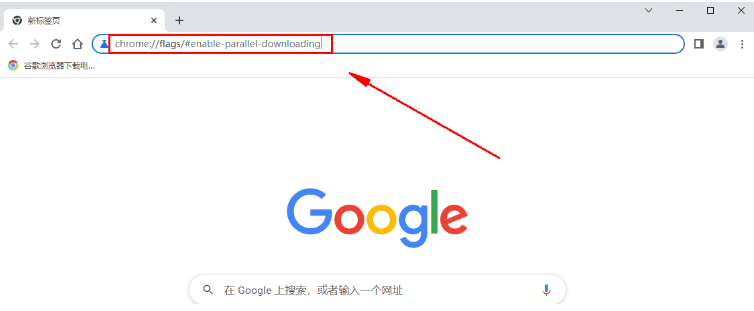
2、此时会进入如下图所示,可以看到“parallel downloading”这一项此时是“Default”(如图所示)。
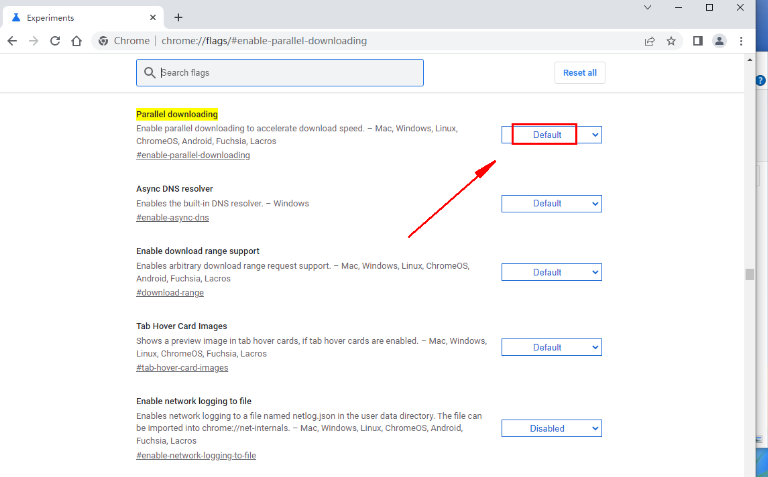
3、我们点击器右侧的下拉菜单将其修改成“Enabled”就可以开启多线程下载功能了(如图所示)。
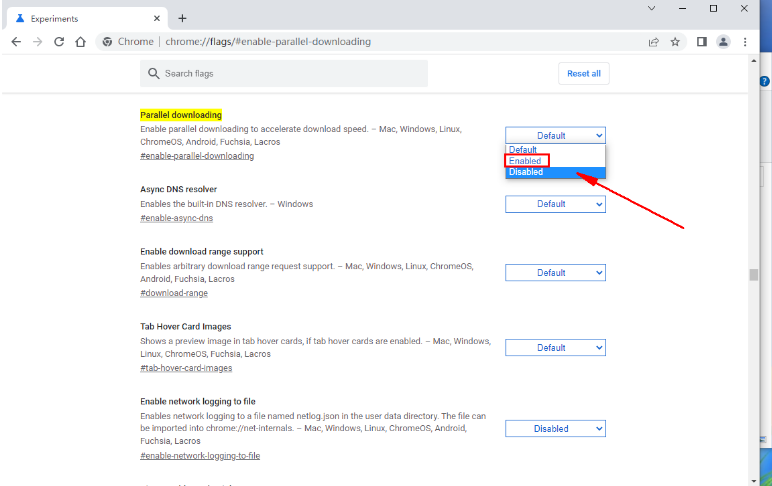
上述就是chrome官网站总结的【谷歌浏览器如何优化下载文件速度?谷歌浏览器开启多线程下载的方法】全部内容,希望能够帮助到需要优化谷歌浏览器下载文件速度的用户。
相关教程
1
谷歌浏览器插件能否自动识别恶意插件
2
谷歌浏览器视频自动播放关闭设置教程
3
Google浏览器下载插件后弹出无限确认框怎么办
4
Chrome浏览器密码管理功能安全使用教程详解
5
Google浏览器浏览器字体调整教程
6
谷歌Chrome获推120.0.6099.109版本更新
7
Google浏览器各平台安装包下载方法大全
8
Chrome浏览器如何加快启动速度
9
Google浏览器自动填写密码功能使用教程
10
谷歌浏览器下载安装及扩展插件管理器使用
